この記事は、ストックイラストの様々なコツをまとめて紹介しています。
- タグ付けのコツ
- Pinterestの活用術
- モチベーションを保つコツ
- ストックイラストをするメリット
- 購入者視点を意識して制作する
- イラストを投稿するタイミングについて
- iPadを使ったストックイラストの制作について
- トラブル回避方法
- Adobe CCを一番安く購入する方法
- ストックイラストの確定申告について
以上のことを解説しています。少しでも参考になれば嬉しいです。
ストックイラストのコツまとめ
タグ付けのコツ
ストックフォトにおけるタグとはつまり検索用のキーワードのことです。ストックフォトサイトを利用する方が、欲しい写真やイラストを探す時にそのタグを頼りに探します。つまりタグはストッククリエイターと購入者の方々を繋ぐ架け橋となり、売上に大きく影響を与える大切なものなので適当にタグ付けする事はオススメしません。
【ストックフォトのコツ 初心者編】タグ付けでは、タグ付けのコツや注意点、私のタグ付けのやり方等を詳しく解説しています。
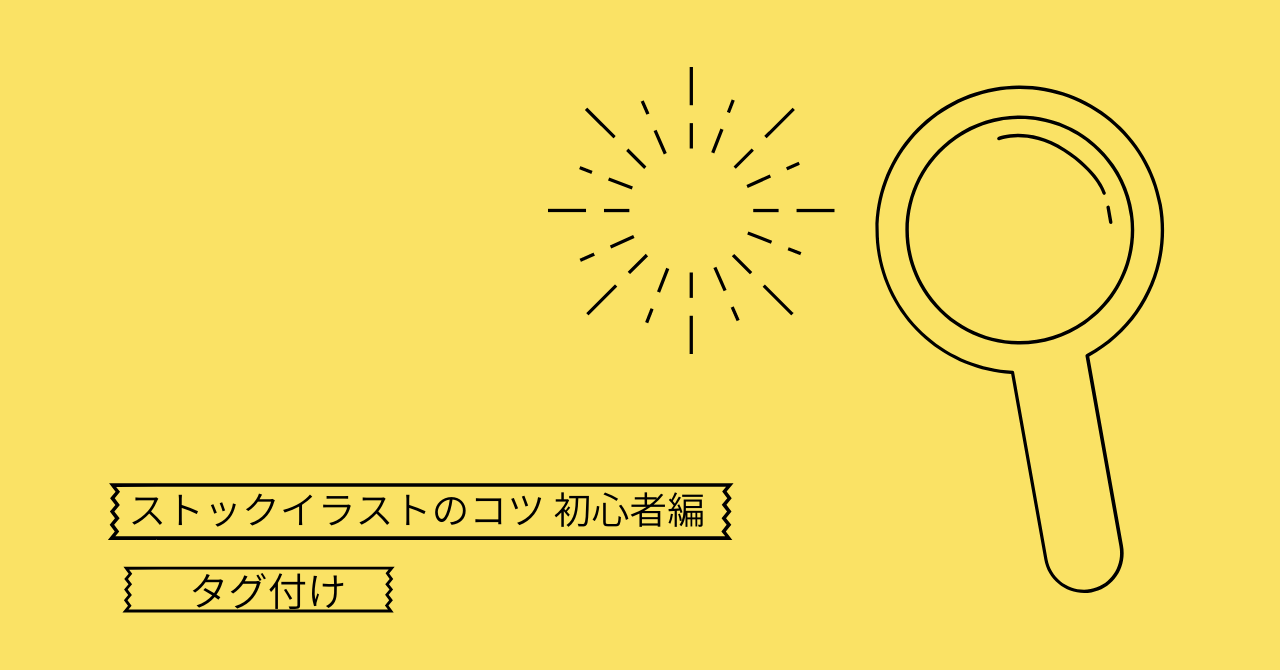
Pinterestの活用術
ストックイラストをやっている方に是非活用して欲しいのがPinterest(ピンタレスト)です。
PIXTAサイトで2020年印象的だった変化の一つがPinterestからの流入が激増したこと。
もともとソーシャル流入はTwitter>>Facebook>Pinterestの順でしたが、直近はPinterestがFBを逆転して2位に。
いまの成長率なら数年内にTwitterを超える未来も全然あり得そう。— 伊藤遼|PIXTA (@iRyooooo) January 5, 2021
こちらのツイートをきっかけに私はPinterestのビジネスアカウントを作ってみました。Pinterestのビジネスアカウントの作り方はPinterest(ピンタレスト)のビジネスアカウントの作り方 で解説しています。

モチベーションを保つ方法
ストックフォトって、すぐに稼げるわけではないし、稼ぐまでの道のりって結構険しいです。せっかく始めても「思ったより大変だし稼げない」と思ってやめてしまう方もいるかもしれません。そんな方に【ストックイラストのコツ 初心者編】モチベーションを保つ方法を是非読んで欲しいです。
【ストックイラストのコツ 初心者編】モチベーションを保つ方法では、私が日頃からやっている「モチベーションを保つ10のコツ」を紹介しています。どれも簡単な事ばかりなので、もし良かったら1個だけでも実践してみて欲しいです。
- 長期的視点で取り組む
- 人と比較しない
- 寝る前に明日やることを決めてメモしておく
- ラジオを聴く
- 3分だけ、とにかく始める
- 半端なところまでで終わらせて翌日に持ち越す
- ストックイラストと関係無い好きな絵を描いてみる
- 色々な絵や作品を見る
- ユーザー目線の研究
- 売上データをまとめる→自分の頑張りを可視化
それと、ストックフォトサイトに投稿するメリットを今一度再確認してモチベーションを保つ方法もあります。ストックフォトサイトに投稿するメリットについては、ストックフォト・ストックイラストをおすすめする13の理由を参考にして欲しいです。
- 性別、学歴、職歴、容姿、年齢、住んでいる場所が問われない
- 海外の人にも買ってもらえる→マーケットが広い
- 打ち合わせ・修正・締め切りが無い
- マイペースで出来る
- 誰かと競う必要が無い
- ストックイラストがきっかけで仕事の依頼が来ることもある
- 色々なイラストにチャレンジ出来る→飽きない
- スキルアップ出来る
- 初期費用かからない
- Adobe CCをタダで手に入れられる可能性がある
- 同じイラストを何度も売ることが出来る
- 在庫管理が不要
- (ほぼ)毎日収入がある


購入者視点を意識して制作する
ストックフォトサイトでイラストを購入する方のほとんどは企業やライター、デザイナーといった職業人の方々です。イラストは、使いたい媒体のテーマに沿っていなければ購入されることはありません。そのため、購入者視点を意識してイラストを制作する事が大切になります。
コチラの本はイラストのディレクションをする方のために本ですが、特にストックイラストレーターの方には参考になる本だと思うので是非チェックしてみて下さい。▼
投稿するタイミングについて
季節もののイラストは投稿するタイミングが大切です。基本的に季節のイラストはその季節の2〜3ヶ月前には投稿して販売中になっている事が望ましいです。
例えば桜のイラストは春に間に合うように12月や1月には投稿が終わって販売が開始されているようにしましょう。【ストックイラストのコツ 初心者編】季節のイラストの投稿タイミングを解説では、以下のことを詳しく解説しています。
- 月毎の主な季節のイベントと、それに関するイラストの制作期間をまとめた表
- いま何を投稿したらいいの?と悩んだ時に見ると良いサイトの紹介
- ストックイラストで季節のイラストを描くメリット・デメリット
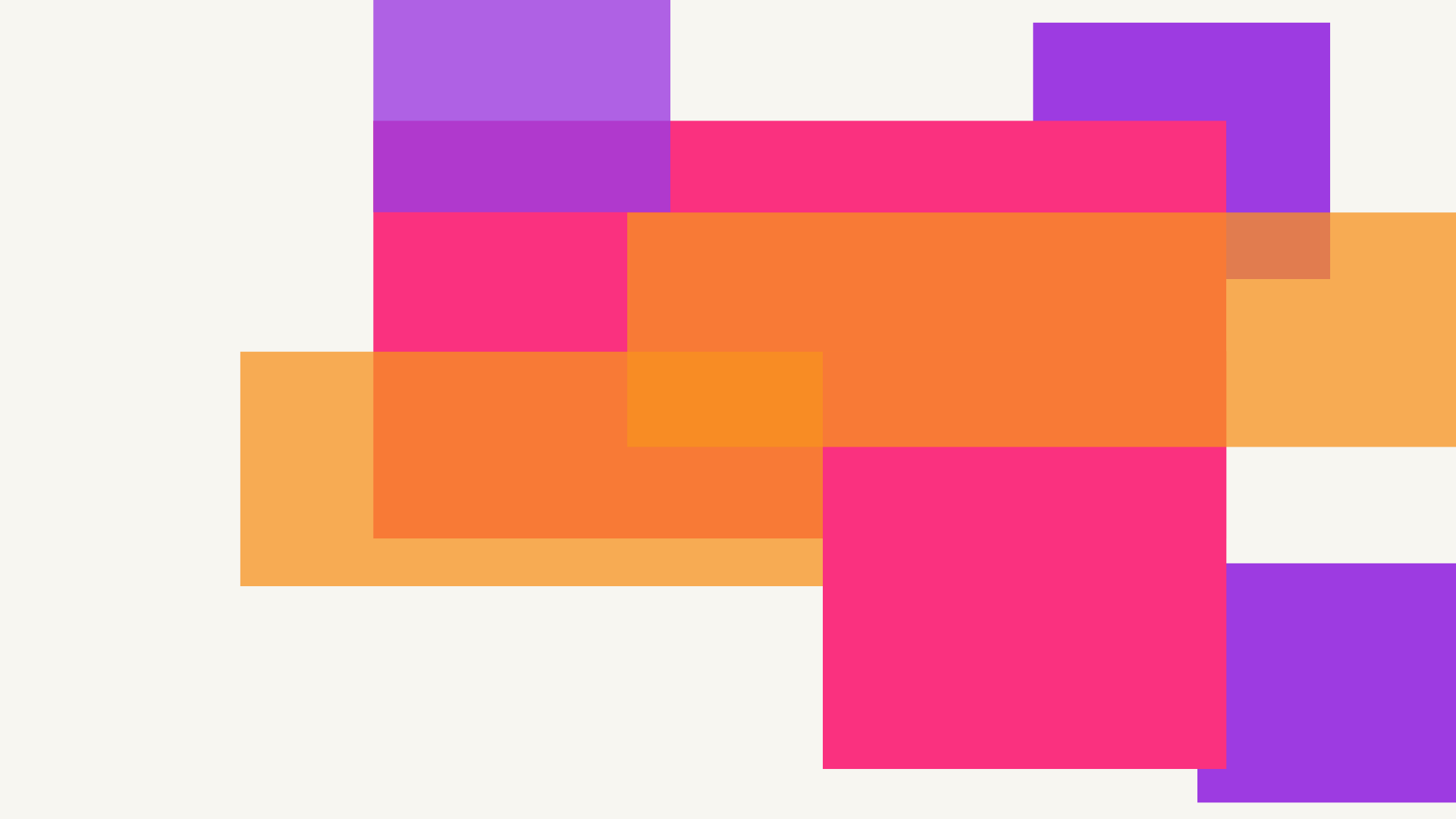
iPadを使ったストックイラストの制作
オススメのペーパーライクフィルム
私は基本的にiPadのProcreateを使ってストックイラストの制作をしています。iPadでイラストを描くにあたって購入したエレコムのペーパーライクフィルムのレビュー記事(【iPad】ペーパーライクフィルムおすすめは?エレコムを1年使った感想)を書きました。

iPadを液タブ化する方法
そして、iPadを液タブ化する方法も【無料】iPadを液タブ化する方法(Sidecarの使い方)で詳しく解説していますので興味のある方はご覧下さい。

Procreate オススメのブラシ
【Procreate】おすすめのブラシ紹介!手軽にアルコールインク

Adobe Illustrator
イラレにブラシを追加する方法
【Adobe Illustrator】イラレにブラシを追加する方法を解説した記事もあります。(余談ですが、このブログの中でもよく読まれる人気記事です!)もしやり方を知らない方は是非参考にして下さい。やり方はとても簡単です。
オススメのイラレブラシも紹介しています!

オブジェクトをランダム配置する方法
複数のオブジェクトをランダムに配置したいけど、オブジェクトを一つ一つ動かすのは大変だし、なんだか不自然になって困る事ってないですか?そんな時にイラレでオブジェクトを良い感じにランダム配置させる方法を知っているととても便利ですよ。
こんな感じのイラストを簡単に作成出来る様になります。↓
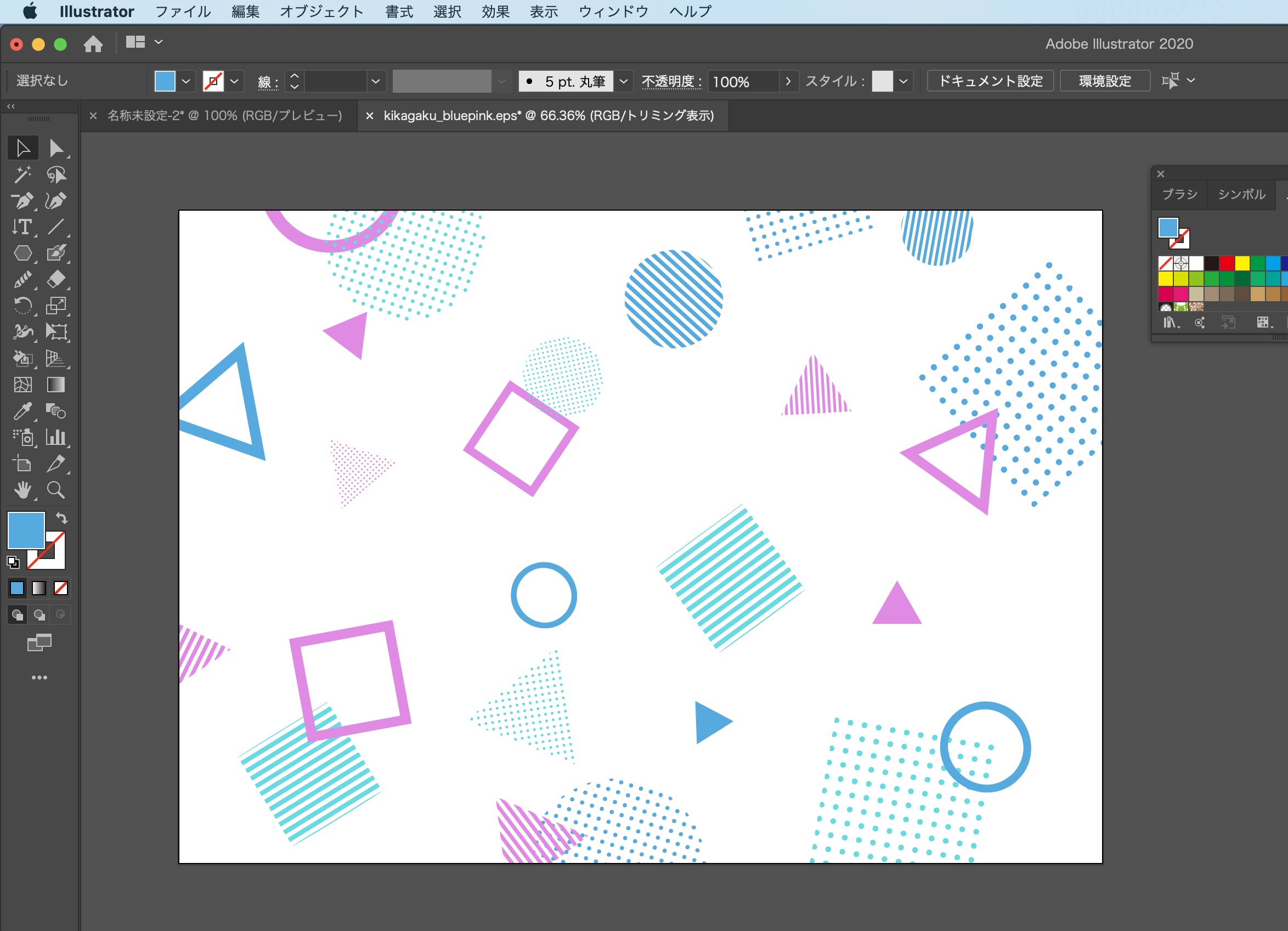

効率良くバリエーションを増やす(再配色)
イラレで作ったイラストで、色だけ変えたものを何パターンか作りたい時ってありませんか?そんな時に便利なのがイラレの「オブジェクトを再配色」という機能です。(Illustratorで簡単に再配色する方法)
この機能を使う事で1つのイラストで複数の色違いイラストを手軽に生成できるのでストックイラストレーターの方には是非知っておいて欲しい機能です。
再配色の中でも、色のバランスを保ったまま再配色も可能です。(【Illustrator】色のバランスを保ったまま再配色する方法)


Adobe Photoshop
レイヤーごとに書き出す
私は基本的にストックイラストはラスターのイラストを投稿しています。Procreateで描いたイラストをPhotoshopで最終的なデータにしてストックサイトに投稿しています。
その時に、Photoshopでレイヤーごとに一気に書き出しする方法を使って保存しています。Photoshopの基本的な操作なのかもしれませんが、知らない方には是非知って欲しい機能です。【ストックイラスト 作り方】Photoshop レイヤーごとの書き出し方で詳しく解説しています。

トラブル回避
年賀状の制作
ストックイラストでは年賀状の需要が高いのですが、せっかく制作した年賀状がちょっとした事で売れづらくならないように制作時に注意しておきたいポイントを年賀状イラスト制作時の注意点にまとめてあります。
結構年賀状って細かいマナーがあるんですよね。購入者の方がどういう人に年賀状を送るかわからないので、ストックイラストでは正式なマナーをきちんと踏まえて制作するのがベストだと思います。

Adobe Stockアップ時に色が変わってしまう時の対処法
ベクターのイラストをアドビストックにアップロードすると、なぜかキャプションの色が変わってしまうことがあります。この原因と対処法をAdobe Stockアップ時に色が変わってしまう時の対処法で解説しています。

Adobe CCを一番安く購入する方法、知ってますか?
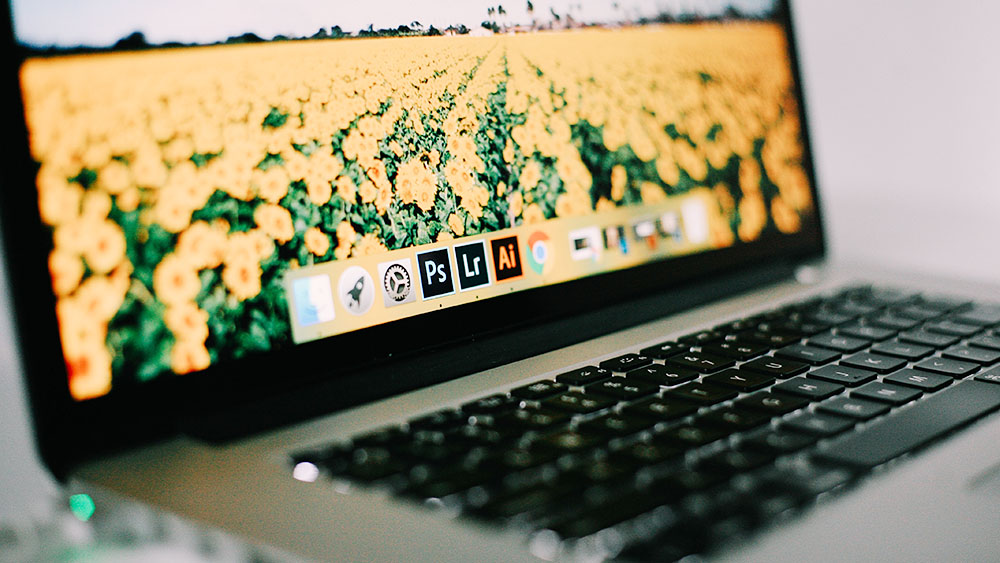
ストックフォトやストックイラストに取り組んでいる方、クリエイターの方には必須のアイテムであるAdobe CC(Adobe Creative Cloud)ですが…
正直Adobe CCって高いですよね…普通に購入すると年間プランで72,336円です。
「もっと安く購入出来たら良いな」と思っていませんか?
実は、デジハリなどのAdobe社から特別に認定されたスクールで通信講座付きのAdobe CCを購入すると39,980円(税込)で購入できるのです!(入学金や講座代、Adobe CCの代金全て込みでの39,980円です。)
一度スクールに入りますが、講座は全てオンラインで、必要無ければ聞かないで良いですので、Adobe CCだけ欲しい方にもオススメです。もちろん社会人の方も購入OK。
特にオススメのスクールはデジハリで、支払い後即Adobe CCのシリアルナンバーが送られてくるのですぐに使い始める事が出来ます。(商用利用可!)
AdobeCCをすでに利用していて、「もっと安く使いたい」と考えている方も認定スクールから購入可能なので是非知って欲しい情報です。
Adobeソフト2つ以上買うならAdobe CCの方が安い
「IllustratorとPhotoshopしか使わないからAdobe CCなんていらないよ」という方もいると思います。
でも実はIllustratorとPhotoshopそれぞれ単体で1年間使うのにかかる金額を考えると、デジハリ等のAdobe社認定スクールの通信講座付きAdobe CCを買ってしまった方が17,000円程安いんです。
それなら動画制作にも使えるAfter EffectsやPremiere Proが付いたAdobe CCの方が魅力的ですよね。
【2021年】Adobe CCを安く購入する方法まとめではAdobe CCを少しでも安く購入する方法を詳しく解説していますので気になる方は是非チェックしてみて下さい。

ストックイラストの所得20万超えると確定申告が必要?

会社から給料を受け取っている「給与所得者(会社員、パート、アルバイト、契約社員など)」の場合、ストックフォト・ストックイラストでの所得が年間で20万円を越えると所得税の確定申告をする必要がありますので必ず準備しておきましょう。(【ストックフォトの確定申告】専業主婦(夫)でも確定申告は必要?)
所得が年間20万円ということは、
20万円 ÷ 12カ月 = ¥16,666.666……
つまり1カ月の所得が2万円いかない位でもう確定申告が必要になってしまうんです。「確定申告なんてまだまだ必要ないでしょ」と思って気を抜いていて、軌道に乗って稼げるようになってくると、稼げて嬉しい反面焦ってしまうかもしれません。
会計ソフトfreeeでできる事
経費管理
クレジットカード、銀行口座と同期させて、経費を自動で仕訳、管理出来る。
売上把握
請求書の作成、発行、郵送、入金確認が出来る。
確定申告
質問に答えるだけで確定申告書を自動で作成出来る。
経営分析
月別の推移や取引先別の売上状況を把握できる。
30日間無料で利用出来る!
「税理士さんに依頼する事なく、無料で確定申告の準備をしておきたい!」という方には、無料から使える会計ソフト「freee(フリー)」がオススメです!
▼無料会員登録する▼
最後まで読んでくださってありがとうございました!



-640x360.jpg)





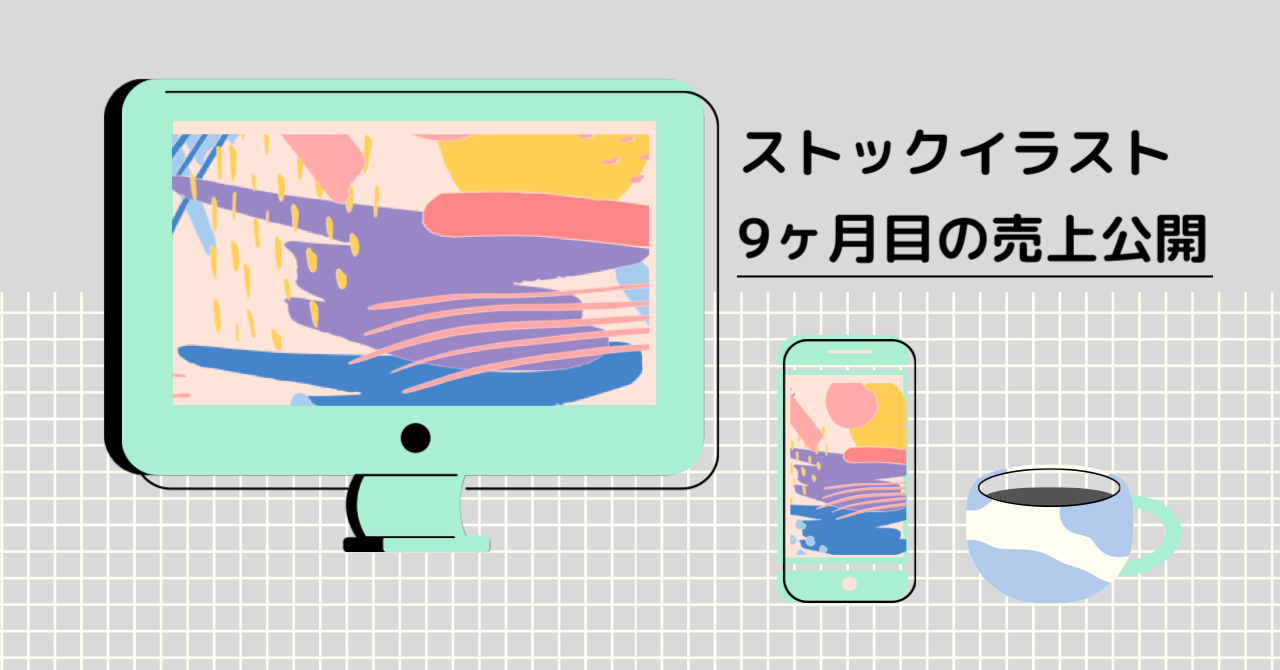
の収入 2020年12月-320x180.jpg)







